
Recupero/aggiornamento di un certificato da un server SCEP
È possibile inviare una richiesta di emissione del certificato richiesto per le chiavi generate con la macchina a un server SCEP (Simple Certificate Enrollment Protocol), che gestisce i certificati. I certificati emessi dal server SCEP vengono automaticamente registrati sulla macchina. Per inviare una richiesta di emissione di un certificato sono necessari i privilegi di Administrator.
Definizione delle impostazioni di comunicazione del server SCEP
È possibile specificare le impostazioni di comunicazione con il server SCEP.
1
Avviare la IU remota.Avvio della IU remota
2
Fare clic su [Impostazioni/Registrazione] nella pagina del portale. Schermata IU remota
3
Fare clic su [Gestione periferiche]  [Impostazioni per richiesta rilascio certificato (SCEP)].
[Impostazioni per richiesta rilascio certificato (SCEP)].
 [Impostazioni per richiesta rilascio certificato (SCEP)].
[Impostazioni per richiesta rilascio certificato (SCEP)].4
Fare clic su [Impostazioni comunicazione].
5
Configurare le impostazioni di comunicazione necessarie.
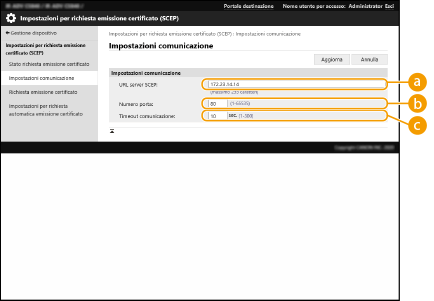
 [URL server SCEP:]
[URL server SCEP:]Specificare l'URL del server SCEP al quale connettersi.
 [Numero porta:]
[Numero porta:]Immettere il numero di porta da utilizzare per comunicare con il server SCEP.
 [Timeout comunicazione:]
[Timeout comunicazione:]Immettere il tempo di timeout per la comunicazione con il server SCEP. La connessione viene annullata in assenza di risposta dal server SCEP entro il tempo impostato.
6
Fare clic su [Aggiorna].
 |
Le impostazioni non possono essere aggiornate quando si seleziona [Abilitazione timer per richiesta automatica emissione certificato]. Richiesta di emissione di un certificato all'ora specificata Per informazioni sulle versioni di SCEP supportate, vedere Funzioni di gestione. |
Richiesta di emissione di un certificato
È possibile richiedere manualmente l'emissione di un certificato.
1
Avviare la IU remota.Avvio della IU remota
2
Fare clic su [Impostazioni/Registrazione] nella pagina del portale. Schermata IU remota
3
Fare clic su [Gestione periferiche]  [Impostazioni per richiesta rilascio certificato (SCEP)].
[Impostazioni per richiesta rilascio certificato (SCEP)].
 [Impostazioni per richiesta rilascio certificato (SCEP)].
[Impostazioni per richiesta rilascio certificato (SCEP)].4
Fare clic su [Richiesta emissione certificato].
5
Impostare gli elementi necessari per la richiesta di emissione del certificato.
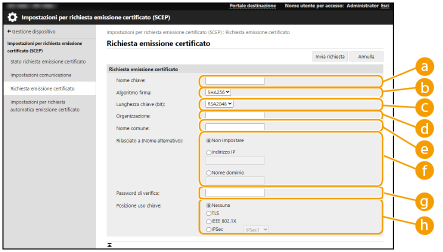
 [Nome chiave:]
[Nome chiave:]Inserire il nome per la chiave. Inserire un nome che sia facile da trovare quando viene visualizzato in un elenco.
 [Algoritmo firma:]
[Algoritmo firma:]Selezionare la funzione hash da utilizzare per la firma.
 [Lunghezza chiave (bit):]
[Lunghezza chiave (bit):]Selezionare la lunghezza della chiave.
 [Organizzazione:]
[Organizzazione:]Inserire il nome dell'organizzazione.
 [Nome comune:]
[Nome comune:]Inserire l'indirizzo IP o l'FQDN.
Quando si esegue la stampa IPPS in un ambiente Windows, inserire l'indirizzo IP della macchina.
Per immettere l'FQDN della macchina è necessario un server DNS. Immettere l'indirizzo IP della macchina se non si utilizza un server DNS.
 [Rilasciato a (Nome alternativo)]
[Rilasciato a (Nome alternativo)]Immettere l'indirizzo IP o il dominio da impostare per il Nome alternativo soggetto (SAN), secondo necessità.
Se non si sta configurando l'impostazione [Rilasciato a (Nome alternativo)], selezionare la casella di controllo [Non impostare].
Solo gli indirizzi IPv4 possono essere impostati in [Indirizzo IP].
Se non si sta configurando l'impostazione [Rilasciato a (Nome alternativo)], selezionare la casella di controllo [Non impostare].
Solo gli indirizzi IPv4 possono essere impostati in [Indirizzo IP].
 [Password di verifica:]
[Password di verifica:]Se è impostata una password sul lato del server SCEP, immettere la password di verifica inclusa nei dati della richiesta (PKCS#9) per richiedere l'emissione di un certificato.
 [Posizione uso chiave:]
[Posizione uso chiave:]Selezionare la destinazione d'uso della chiave. Se si seleziona [IPSec], selezionare l'IPSec della destinazione dal menu a discesa.

Quando si seleziona un'opzione diversa da [Nessuna], abilitare le varie funzioni in anticipo. Se si ottiene un certificato con le varie funzioni disabilitate, il certificato viene assegnato come destinazione, ma le varie funzioni non vengono abilitate automaticamente.
6
Fare clic su [Invia richiesta].
7
Fare clic su [Riavvio].
 |
Non è possibile inviare una richiesta manuale di emissione di un certificato quando si seleziona [Abilitazione timer per richiesta automatica emissione certificato]. Richiesta di emissione di un certificato all'ora specificata Le informazioni inserite qui non vengono salvate nella memoria della macchina. |
Richiesta di emissione di un certificato all'ora specificata
È possibile impostare la richiesta automatica di un certificato da emettere all'ora specificata.
1
Avviare la IU remota.Avvio della IU remota
2
Fare clic su [Impostazioni/Registrazione] nella pagina del portale. Schermata IU remota
3
Fare clic su [Gestione periferiche]  [Impostazioni per richiesta rilascio certificato (SCEP)].
[Impostazioni per richiesta rilascio certificato (SCEP)].
 [Impostazioni per richiesta rilascio certificato (SCEP)].
[Impostazioni per richiesta rilascio certificato (SCEP)].4
Fare clic su [Impostazioni per richiesta automatica emissione certificato].
5
Impostare gli elementi necessari per la richiesta di emissione del certificato.
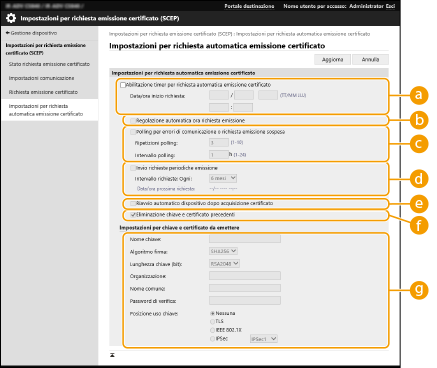
 [Abilitazione timer per richiesta automatica emissione certificato]
[Abilitazione timer per richiesta automatica emissione certificato]Selezionare questa opzione per richiedere automaticamente l'emissione di un certificato all'ora specificata, quindi specificare la data/ora in [Data/ora inizio richiesta:].
 [Regolazione automatica ora richiesta emissione]
[Regolazione automatica ora richiesta emissione]Selezionare questa opzione per regolare il tempo di invio della richiesta. In questo modo si riducono i carichi sul server SCEP quando più stampanti multifunzione inviano una richiesta contemporaneamente. Il tempo viene regolato casualmente tra 1 e 600 secondi dal tempo specificato in [Data/ora inizio richiesta:].
 [Polling per errori di comunicazione o richiesta emissione sospesa]
[Polling per errori di comunicazione o richiesta emissione sospesa]Selezionare questa opzione per controllare lo stato del server SCEP quando si è verificato un errore di comunicazione o una richiesta di emissione di un certificato è in sospeso. Specificare il numero e l'intervallo di polling.

Nei seguenti casi, il polling non viene eseguito e si verifica un errore.
Quando la macchina ha superato il limite di chiavi e certificati che può memorizzare
Quando è incluso un errore nei dati di risposta recuperati
Quando si verifica un errore sul lato del server SCEP
 [Invio richieste periodiche emissione]
[Invio richieste periodiche emissione]Selezionare questa opzione per inviare periodicamente una richiesta automatica di emissione di un certificato e specificare l'intervallo in [Intervallo richieste: Ogni:].
Quando una richiesta automatica di emissione di un certificato va a buon fine, la data/ora successiva di emissione di una richiesta viene visualizzata in [Data/ora prossima richiesta:].
 [Riavvio automatico dispositivo dopo acquisizione certificato]
[Riavvio automatico dispositivo dopo acquisizione certificato]Selezionare questa opzione per riavviare la macchina dopo il recupero del certificato.

La macchina viene riavviata anche durante l'importazione/esportazione batch.
 [Eliminazione chiave e certificato precedenti]
[Eliminazione chiave e certificato precedenti]Selezionare questa opzione per sovrascrivere la chiave e il certificato precedenti.

La chiave e il certificato con la stessa destinazione d'uso vengono sovrascritti.
La chiave predefinita non viene sovrascritta.
 [Impostazioni per chiave e certificato da emettere]
[Impostazioni per chiave e certificato da emettere]Immettere le informazioni relative alla chiave da generare. Per informazioni sulle impostazioni, vedere il punto 5 di Richiesta di emissione di un certificato.
6
Fare clic su [Aggiorna].
Controllo dello stato della richiesta di emissione di un certificato
Il certificato richiesto ed emesso secondo CSR viene registrato nella chiave.
Avviare la IU remota  fare clic su [Impostazioni/Registrazione]
fare clic su [Impostazioni/Registrazione]  [Gestione periferiche]
[Gestione periferiche]  [Impostazioni per richiesta rilascio certificato (SCEP)].
[Impostazioni per richiesta rilascio certificato (SCEP)].
 fare clic su [Impostazioni/Registrazione]
fare clic su [Impostazioni/Registrazione]  [Gestione periferiche]
[Gestione periferiche]  [Impostazioni per richiesta rilascio certificato (SCEP)].
[Impostazioni per richiesta rilascio certificato (SCEP)].I seguenti stati vengono visualizzati in [Stato].
[In attesa]: la data/ora successiva di emissione di una richiesta viene visualizzata in [Data/ora richiesta].
[In corso...]: polling in esecuzione.
[Errore]: si è verificato un errore, per esempio di comunicazione o di superamento del numero massimo di chiavi.
[Completata]: la data/ora di emissione del certificato viene visualizzata in [Data/ora richiesta].
Di seguito sono indicate le informazioni visualizzate in [Dettagli] in [Errore].
[Dettagli] | Causa |
Sospesa | Il server SCEP ha restituito uno stato in sospeso. |
Errore limite registrazione chiave e certificato | È stato raggiunto il limite di chiavi e certificati che possono essere registrati nella macchina. |
Errore comunicazione (TOP ERROR) | Connessione al server SCEP non riuscita/timeout di comunicazione. |
Errore comunicazione (TOP ERROR <codice stato HTTP>) | Si è verificato un errore HTTP. |
Errore comunicazione (SCEP ERROR Fail Info 0) | Algoritmo non riconosciuto o non supportato. |
Errore comunicazione (SCEP ERROR Fail Info 1) | Controllo di integrità (verifica della firma del messaggio CMS) non riuscito. |
Errore comunicazione (SCEP ERROR Fail Info 2) | Transazione non consentita o non supportata. |
Errore comunicazione (SCEP ERROR Fail Info 3) | L'attributo signingTime da authenticatedAttributes del CMS non era sufficientemente prossimo all'ora di sistema. |
Errore comunicazione (SCEP ERROR Fail Info 4) | Non è possibile identificare certificati corrispondenti ai criteri immessi. |
 |
Viene visualizzata la cronologia degli ultimi 20 certificati. Se il numero di certificati è superiore a 20, le informazioni più vecchie vengono sovrascritte. Questa impostazione può essere importata/esportata con i modelli che ne supportano l'importazione batch. Importazione/esportazione dei dati di impostazione Quando si esegue l'esportazione batch, questa impostazione è inclusa in [Informazioni principali di Impostazioni/Registrazione]. Importazione/esportazione di tutte le impostazioni |